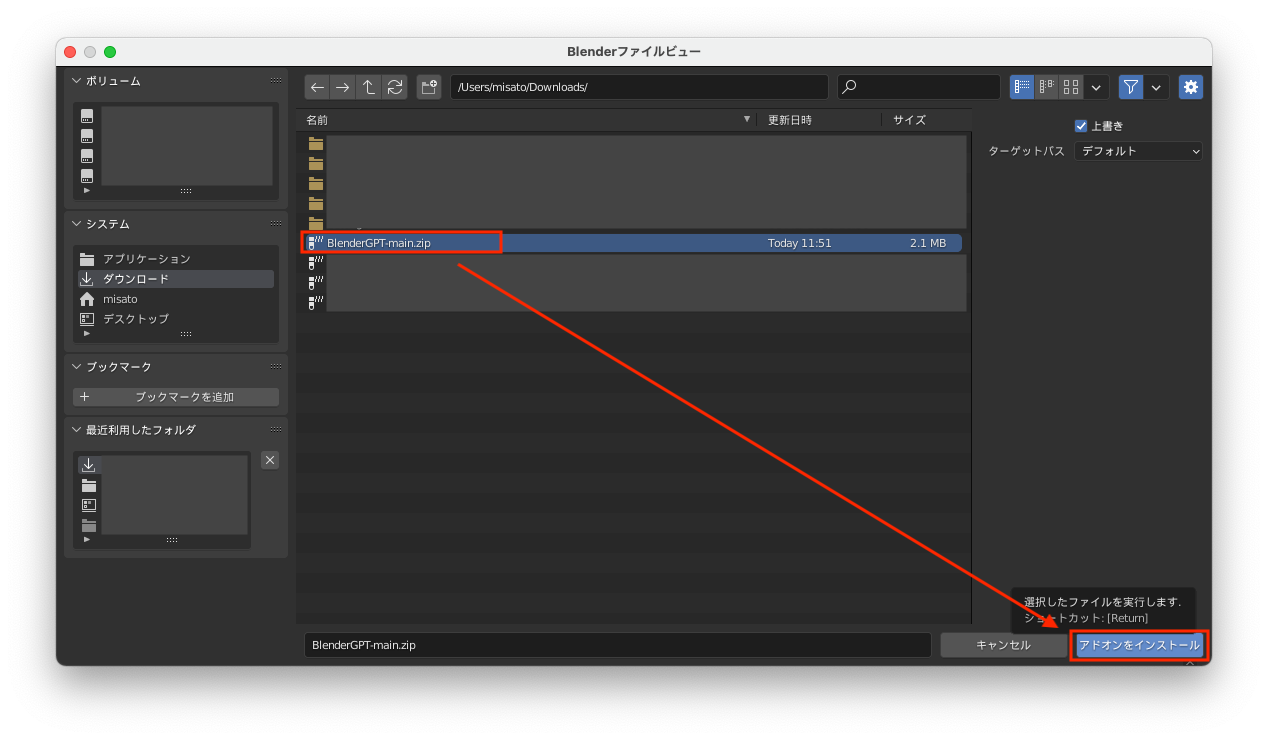概要
最近、プロンプト(指示)を入力するだけで操作することができるBlenderのアドオン「BlenderGPT」というものを見つけました!
Blenderはよく分からなくて苦手…という方だったり、Blender初心者の方にはとても便利なツールになっていると思います。
なので、今回はこの「BlenderGPT」をBlenderに導入して使う方法について紹介しようと思います!
参考記事
下記のサイトを参考にさせていただきました、ありがとうございます!
- BlenderGPT
- 「BlenderGPT」アドオンの導入方法をやさしく解説!
- 3DCG製作ソフトのBlenderにGPT-4を統合し「球体を作って」などのプロンプトを入力するだけで3Dモデルを作成するアドオン「BlenderGPT」レビュー
環境
- Blender ver3.2.0
- OpenAIのAPIキー用意済み
使用例
※ GITの画質の関係で見にくいですがご了承ください(´・ω・`)
原点に三角錐を生成 -> その三角錐をランダムな方向・スケールで配置するようにプロンプトを記載しています。

手順
1. BlenderGPTをダウンロードする
-
こちらのページにアクセスして、
Code > Download ZIPからZIPファイルをダウンロードする。

2. OpenAIのAPIキーを取得する
- このアドオンを使用する際、OpenAIのAPIキーが必要となります。
- OpenAIへの登録・APIキーの取得方法については、前回の記事に手順を記載していますので、こちらを参考にしてください。